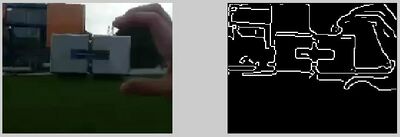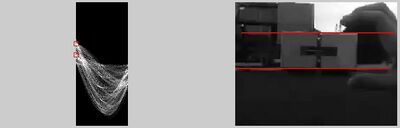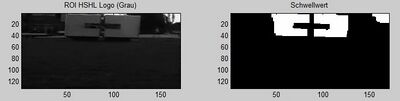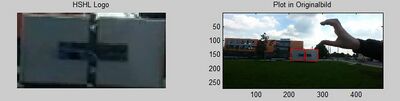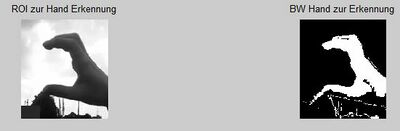HSHL Monumentendiebstahl: Unterschied zwischen den Versionen
(Die Seite wurde neu angelegt: „'''Autor:''' Adem Hadziric<br/> '''Betreuer:''' Prof. Schneider == Motivation == == Ziel == == Au…“) |
|||
| (11 dazwischenliegende Versionen von 2 Benutzern werden nicht angezeigt) | |||
| Zeile 3: | Zeile 3: | ||
== Motivation == | == Motivation == | ||
Das YouTube Video unten zeigt wie einfach es ist den Eifelturm zu stehlen. | |||
== Ziel == | == Ziel == | ||
Stehlen virtuell Sie ein Lippstädter Monument z.B. den Wasserturm oder das HSHL-Logo in der Campuseinfahrt mit den Mitteln der digitalen Signalverarbeitung. | |||
== Aufgabe == | == Aufgabe == | ||
# Analysieren Sie das Video. Wie funktioniert der Trick? | |||
# Zeichnen Sie selbst ein Video auf, auf dem eine Person scheinbar ein Lippstädter Monument stielt. | |||
# Nutzen Sie Matlab, um die Videosequenz in Bilder zu zerlegen. | |||
# Nutzen Sie ein Template-Matching-Verfahren, um das Monument automatisch in den Frames zu finden. | |||
# Ersetzen Sie das Template nach dem Diebstahl automatisch durch einen neutralen Hintergrund. | |||
== | Sollten Sie einen anderen Lösungsweg wählen wollen, besprechen Sie dies mit Ihrem Professor. | ||
== Lösung == | |||
=== 1.Schritt: Videodreh === | |||
Auf dem HSHL-Hochschule-Gelände in Lippstadt wurde das entsprechende Video zum Monumentendiebstahl gedreht. Hierbei wurde das große HSHL-Logo auf der Wiese neben der Rixbecker Straße „gestohlen“. | |||
=== 2.Schritt: Video einlesen === | |||
Über VideoReader ist das gedrehte Video in Matlab eingelesen worden. Über NumberOfFrames konnten darauf folgend die einzelnen Bilder des Videos ausgelesen und angesprochen werden. | |||
[[Datei:Logo01.jpg|400px|Orginalbild]] | |||
Bild 1: | |||
=== 3.Schritt: HSHL-Logo finden (Hough) === | |||
Um das HSHL-Logo zu finden, ist in jedem einzelnen Bild eine Region of Interest (ROI) verwendet worden (Bild 2, linkes Bild). Durch diese ROI, über dem Logo, wurde nach der Grauwert-Bildung der Canny zur Kantendetektion verwendet (Bild 2, rechtes Bild). | |||
[[Datei:Logo02.jpg|400px|Orginalbild]] | |||
Bild 2: | |||
Über die Hough-Transformation (Bild 3, linkes Bild) wurden die maximalen Häufungspunkte von Geraden detektiert und ins Grauwertbild (Bild 3, rechtes Bild) eingetragen. In diesem Bild befindet sich die horizontale Detektion der Geraden. Bei der vertikalen Detektion war das Problem vorhanden, dass die gesuchten Kanten nicht die längsten waren. Daher musste daran weitergearbeitet werden. Da dies zu kompliziert wurde, ist ein anderer Ansatz verwendet worden. | |||
[[Datei:Logo03.JPG|400px|Orginalbild]] | |||
Bild 3: | |||
=== 3.Schritt: HSHL-Logo finden (Objekterkennung Kamera) === | |||
Bei dem zweiten Ansatz ist ein bestehendes Programm aus dem Software-Ordner Objekterkennung Kamera entnommen worden. Hierbei sind die Werte für das bestehende Problem angepasst und das Logo erkannt worden. Im Bild 4 (linkes Bild) befindet sich das Grauwertbild innerhalb der ROI, über welchem durch einen Schwellwert die gesuchten Bereiche im rechten Bild eingetragen werden. | |||
[[Datei:Logo04.JPG|400px|Orginalbild]] | |||
Bild 4: | |||
Nach der Erkennung wird der relevante Bereich abgespeichert (Bild 5, linkes Bild) und im Originalbild eingetragen (Bild 5, rechtes Bild). | |||
[[Datei:Logo05.JPG|400px|Orginalbild]] | |||
Bild 5: | |||
=== 4.Schritt: Hand-Erkennung === | |||
Nachdem das Logo erkannt und gespeichert wurde, wird die Hand im folgenden Abschnitt gesucht. Hierzu wird ebenfalls eine ROI über das Bild gelegt und dieses in ein Graustufenbild umgewandelt (Bild 6, linkes Bild). Durch die Festlegung von zwei Schwellwerten, werden alle zu hellen und dunkeln Bereiche extrahiert. Über den restlichen Pixeln wird nach der Hand gesucht. Hierbei (Bild 6, rechtes Bild) werden vertikal Einsen gesucht. Wenn über 25 Einsen vertikal übereinander gefunden werden, wird diese Position gespeichert. | |||
[[Datei:Logo06.JPG|400px|Orginalbild]] | |||
Bild 6: | |||
=== 5.Schritt: Projektion: HSHL-Logo in Hand === | |||
Anhand der gefundenen Stelle in der Hand kann nun das gefunden HSHL-Logo um einen bestimmten Bereich seitlich davon projiziert werden (Bild 7). Im Bild 7 befindet sich ein Ausschnitt aus dem Video in dem beispielhaft das Logo in der Hand reinprojiziert wurde. | |||
[[Datei:Logo07.JPG|400px|Orginalbild]] | |||
Bild 7: | |||
== Video == | |||
Es ist kein Demonstrationsvideo verfügbar. | |||
== Weblinks == | == Weblinks == | ||
[http://youtu.be/4kwml64BtzE YouTube: How To Steal Eiffel Tower?] | |||
---- | ---- | ||
→ zurück zum Hauptartikel: [[DSB_SoSe2014| Digitale Signal- und Bildverarbeitung SoSe2014]] | → zurück zum Hauptartikel: [[DSB_SoSe2014| Digitale Signal- und Bildverarbeitung SoSe2014]] | ||
Aktuelle Version vom 2. Juli 2014, 10:42 Uhr
Autor: Adem Hadziric
Betreuer: Prof. Schneider
Motivation
Das YouTube Video unten zeigt wie einfach es ist den Eifelturm zu stehlen.
Ziel
Stehlen virtuell Sie ein Lippstädter Monument z.B. den Wasserturm oder das HSHL-Logo in der Campuseinfahrt mit den Mitteln der digitalen Signalverarbeitung.
Aufgabe
- Analysieren Sie das Video. Wie funktioniert der Trick?
- Zeichnen Sie selbst ein Video auf, auf dem eine Person scheinbar ein Lippstädter Monument stielt.
- Nutzen Sie Matlab, um die Videosequenz in Bilder zu zerlegen.
- Nutzen Sie ein Template-Matching-Verfahren, um das Monument automatisch in den Frames zu finden.
- Ersetzen Sie das Template nach dem Diebstahl automatisch durch einen neutralen Hintergrund.
Sollten Sie einen anderen Lösungsweg wählen wollen, besprechen Sie dies mit Ihrem Professor.
Lösung
1.Schritt: Videodreh
Auf dem HSHL-Hochschule-Gelände in Lippstadt wurde das entsprechende Video zum Monumentendiebstahl gedreht. Hierbei wurde das große HSHL-Logo auf der Wiese neben der Rixbecker Straße „gestohlen“.
2.Schritt: Video einlesen
Über VideoReader ist das gedrehte Video in Matlab eingelesen worden. Über NumberOfFrames konnten darauf folgend die einzelnen Bilder des Videos ausgelesen und angesprochen werden.
Bild 1:
3.Schritt: HSHL-Logo finden (Hough)
Um das HSHL-Logo zu finden, ist in jedem einzelnen Bild eine Region of Interest (ROI) verwendet worden (Bild 2, linkes Bild). Durch diese ROI, über dem Logo, wurde nach der Grauwert-Bildung der Canny zur Kantendetektion verwendet (Bild 2, rechtes Bild).
Bild 2:
Über die Hough-Transformation (Bild 3, linkes Bild) wurden die maximalen Häufungspunkte von Geraden detektiert und ins Grauwertbild (Bild 3, rechtes Bild) eingetragen. In diesem Bild befindet sich die horizontale Detektion der Geraden. Bei der vertikalen Detektion war das Problem vorhanden, dass die gesuchten Kanten nicht die längsten waren. Daher musste daran weitergearbeitet werden. Da dies zu kompliziert wurde, ist ein anderer Ansatz verwendet worden.
Bild 3:
3.Schritt: HSHL-Logo finden (Objekterkennung Kamera)
Bei dem zweiten Ansatz ist ein bestehendes Programm aus dem Software-Ordner Objekterkennung Kamera entnommen worden. Hierbei sind die Werte für das bestehende Problem angepasst und das Logo erkannt worden. Im Bild 4 (linkes Bild) befindet sich das Grauwertbild innerhalb der ROI, über welchem durch einen Schwellwert die gesuchten Bereiche im rechten Bild eingetragen werden.
Bild 4:
Nach der Erkennung wird der relevante Bereich abgespeichert (Bild 5, linkes Bild) und im Originalbild eingetragen (Bild 5, rechtes Bild).
Bild 5:
4.Schritt: Hand-Erkennung
Nachdem das Logo erkannt und gespeichert wurde, wird die Hand im folgenden Abschnitt gesucht. Hierzu wird ebenfalls eine ROI über das Bild gelegt und dieses in ein Graustufenbild umgewandelt (Bild 6, linkes Bild). Durch die Festlegung von zwei Schwellwerten, werden alle zu hellen und dunkeln Bereiche extrahiert. Über den restlichen Pixeln wird nach der Hand gesucht. Hierbei (Bild 6, rechtes Bild) werden vertikal Einsen gesucht. Wenn über 25 Einsen vertikal übereinander gefunden werden, wird diese Position gespeichert.
Bild 6:
5.Schritt: Projektion: HSHL-Logo in Hand
Anhand der gefundenen Stelle in der Hand kann nun das gefunden HSHL-Logo um einen bestimmten Bereich seitlich davon projiziert werden (Bild 7). Im Bild 7 befindet sich ein Ausschnitt aus dem Video in dem beispielhaft das Logo in der Hand reinprojiziert wurde.
Bild 7:
Video
Es ist kein Demonstrationsvideo verfügbar.
Weblinks
YouTube: How To Steal Eiffel Tower?
→ zurück zum Hauptartikel: Digitale Signal- und Bildverarbeitung SoSe2014